携帯電話でGoogleドライブにスキャンする方法
フラットベッドスキャナーは、何十年もの間、画像のデジタル化の主力となっています。問題は、おそらくあなたがそれを持っていないことであり、あなたはほぼ確実にあなたにそれを常に持っていないということです。
今日のスマートフォンカメラは非常に優れているため、ドキュメントの非常に詳細な写真を撮ることができるだけでなく、おそらくインクドットまでズームダウンすることもできます。では、なぜスキャナーを使用しなくなったのでしょうか。

ええと、あなたのカメラアプリはスキャナーソフトウェアと同じ機能を持っていません。幸いなことに、ほとんどの人がおそらく知らないアプリの優れたツールを使用して、ドキュメントをGoogleドライブにスキャンできます。
これはドキュメントの写真撮影とどう違うのですか?
ドキュメントスキャナーがスマートフォンの写真に勝る大きな利点は、細部や品質ではありません。スキャナーがドキュメントを正確に保持し、スキャンごとに完璧で一貫した照明を提供するのは事実です。また、紙に正確に垂直な画像をキャプチャします。

携帯電話で写真を撮ると、ページがゆがんで、周りに不要なオブジェクトがたくさん表示され、照明が不十分になる可能性があります。これらすべての問題を手動で修正するには、多くの時間と労力がかかります。フラットベッドスキャナーが達成するものに近い結果が必要な場合は、あまり良くありません。
Googleは、ソフトウェア開発の才能を利用して、スマートフォンのカメラスキャンの欠点をすばやくほぼ自動的に補っています。
必要なもの

Googleドライブアプリを使用してGoogleドライブにスキャンするには、必要なものの非常に短いリストがあります:
- AndroidまたはiOSを実行しているスマートフォンまたはタブレット(カメラ付き)
- Googleアカウント
- まともな照明のある平らな面
- スキャンするページ、書籍、その他のドキュメント
- インターネット接続
このリストにすべてが揃っている場合は、スマートフォンからGoogleドライブにスキャンするプロセスをご案内します。
携帯電話でGoogleドライブにスキャンする方法
すでにGoogleドライブアプリをインストールし、Googleアカウントにログインしている場合、ドキュメントをスキャンする方法は次のとおりです。
- 最初にアプリを開き、次にプラスアイコンを選択します 新しいドキュメントの作成に使用されます。
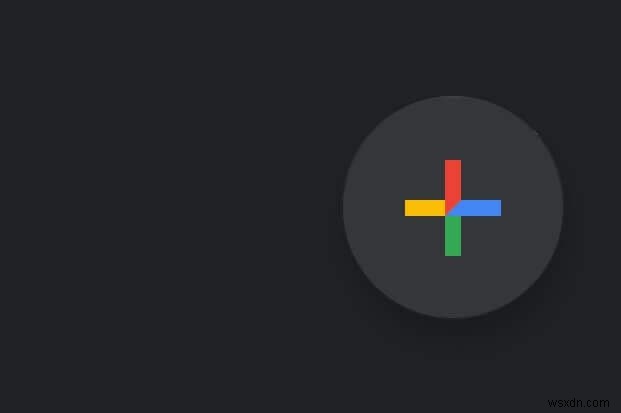
- オプションの中に、スキャンが表示されます。 スキャンを選択します 続行します。
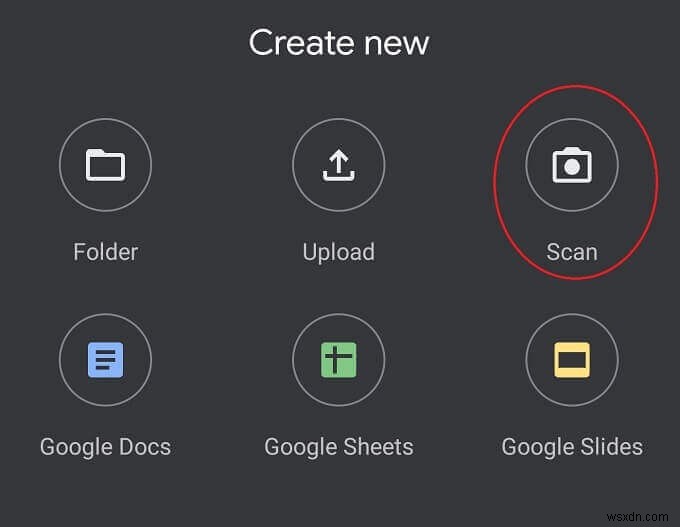
- これで、このスキャンインターフェースが表示され、カメラが見ているもののライブビューが表示されます。
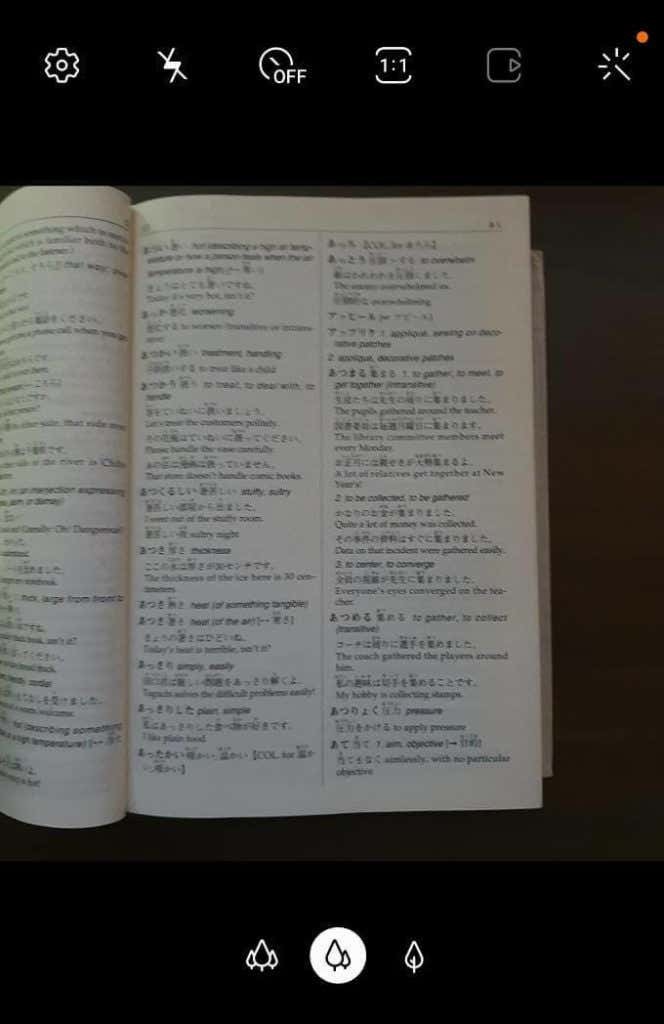
- ドキュメントを配置してから、ビューファインダーに並べます。ウィンドウを埋める必要はなく、非常に正確である必要もありません。お使いの携帯電話に複数のユニットがある場合は、異なるカメラから選択するオプションがある場合があります。通常、メインカメラが最良の選択です。
大きな白いシャッターボタンをタップします ページをスキャンします。
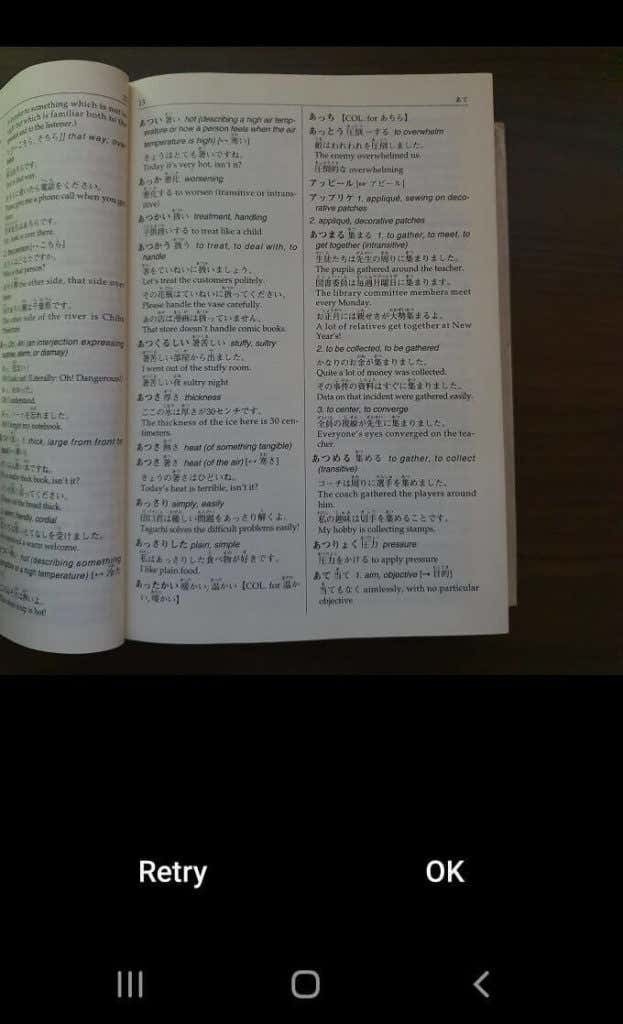
- これで、この写真のプレビューが表示されます。よさそうな場合は、 OKを選択してください 。そうでない場合は、再試行を選択してください もう一度やり直してください。
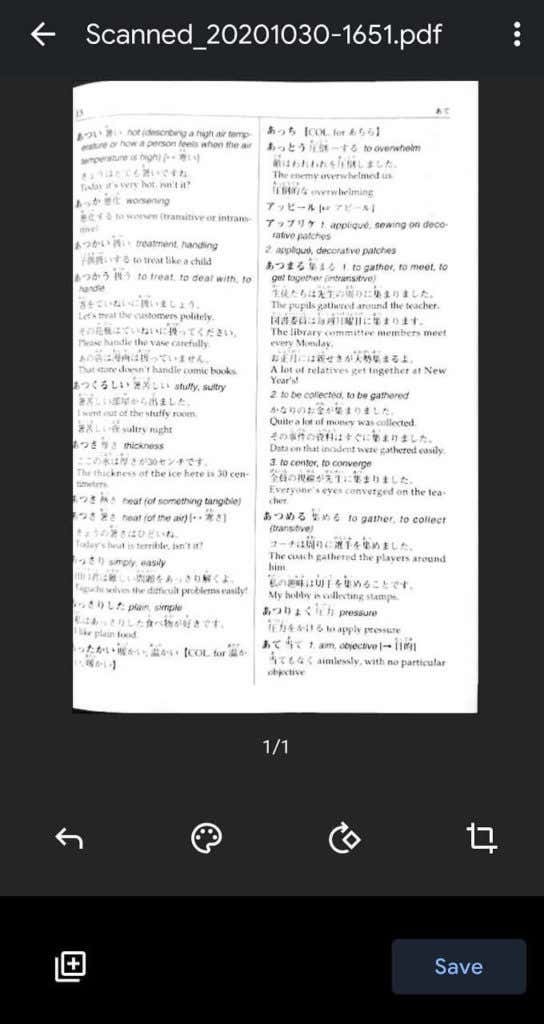
- これで、スキャンしたページを微調整する機会があります。 戻るボタンを選択します 写真を撮り直します。 カラーパレットを選択します 画像を白黒からカラーに変更します。
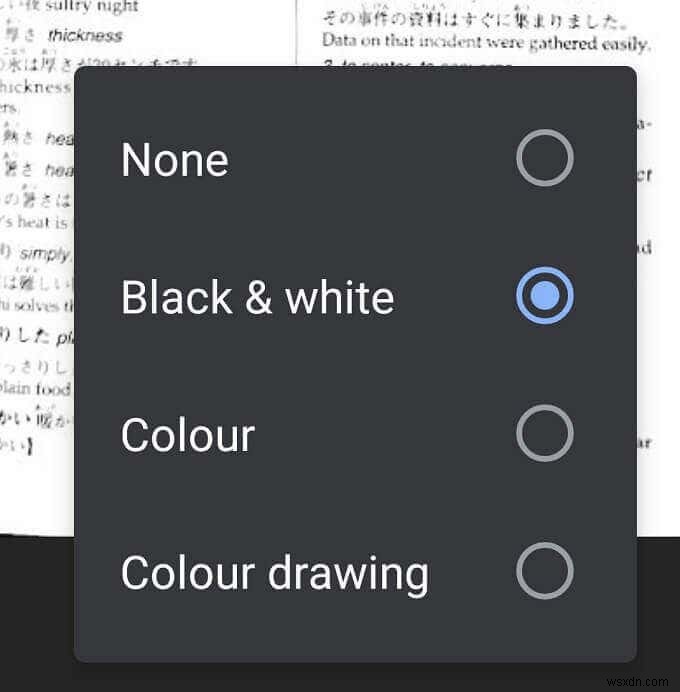
- 右側の次のボタンは画像を回転させ、最後のボタンは切り抜き機能です。ただし、この「切り抜き」機能を使用すると、実際には、ドライブがページの周囲で自動的に行った選択を再確認できます。 ノードをドラッグします 間違いがあった場合にページを正しくトレースするため。

- スキャンするページが1つしかない場合は、[保存]ボタンを選択できるようになりました 、ただし、さらにページを追加する場合は、プラス記号を選択してください ドキュメントのすべてのページがスキャンされるまで、上記の手順を繰り返します。
次に、ドキュメントをPDFとしてGoogleドライブアカウントに保存するように求められます。名前を付け、保存するGoogleアカウントを選択してから、場所を選択します。
私のドキュメントはどこにありますか?
Googleドライブアプリで最初にドキュメントをスキャンするときは、スマートフォンのストレージに対してローカルなスキャンを作成しています。 Wi-Fi接続を使用している場合、そのスキャンは指定したGoogleドライブフォルダに自動的にアップロードされます。アプリの設定によっては、モバイルデータ経由でもアップロードが行われる場合がありますが、デフォルトでは、ドライブはスマートフォンからクラウドにファイルをアップロードする前にWi-Fiを待機します。
これは、WiFiに接続するまで、スキャンを他のユーザーと共有できないことも意味します。
どうしてもこれらのスキャンをクラウドでできるだけ早く安全に取得する必要がある場合は、モバイルデータのアップロードを許可するようにGoogleドライブの設定を変更する必要があります。これにより、データキャップの大部分が消費される可能性があることに注意してください。アップロードが完了したら、設定を元に戻すことをお勧めします。
モバイルファイルのアップロードを有効にするには:
- 「ハンバーガー」アイコンを選択します
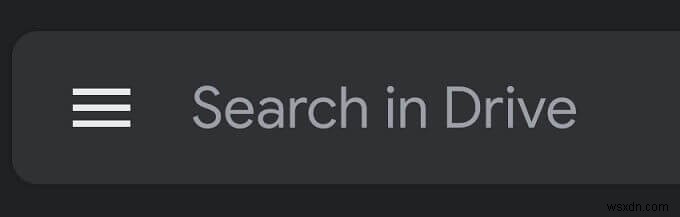
- 設定を選択します
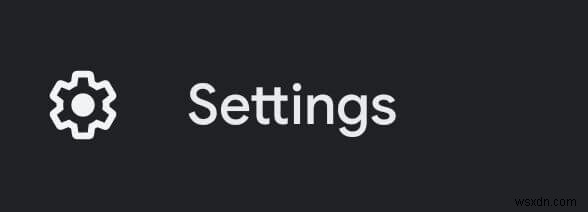
- [データ使用量]まで下にスクロールします
- WiFi経由でのみファイルを転送するを切り替えます オフにする
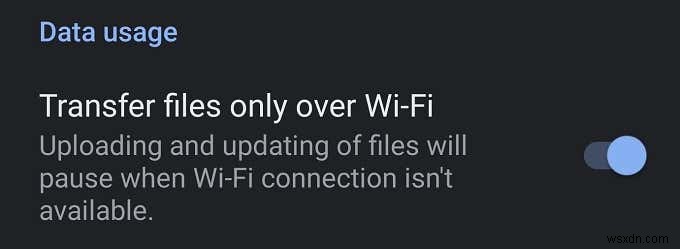
重要なアップロードが完了したら、必ずこの設定をオンに戻すか、月末にモバイルデータの請求が膨大になるリスクを冒してください。
最良の結果を得るためのヒント
Googleドライブのスキャン機能の背後にあるテクノロジーは非常に印象的ですが、結果をさらに改善するためにできることがいくつかあります。
- まず、十分な光があることを確認してください。カメラが機能するには光が必要です。高価なフラッグシップスマートフォンカメラでさえ、暗い場所ではうまく機能しません。
- Googleドライブアプリは ピンチでフラッシュをオンにしましょう。問題は、過酷な内蔵フラッシュが紙にまぶしさを引き起こす可能性があることです。したがって、オーバーヘッド蛍光灯などの柔らかい拡散光を使用することをお勧めします。スマートフォンをライトの真下に置かないでください。影を落とす可能性があります。
- ドキュメントをできるだけまっすぐにします。平らなドキュメントはうまくスキャンできますが、折りたたまれたりしわくちゃになったりすると、ソフトウェアが適切にスキャンするのが難しくなります。光沢が強すぎない限り、透明なフォルダ内に配置することもできます。

- 次に、ドキュメントにフォーカスがあることを確認します。これはほとんどの電話で非常に簡単です。ドキュメントをタップするだけで、電話のオートフォーカスが機能します。繰り返しになりますが、より良い光はより良いオートフォーカス性能を意味します。
- それほど便利ではありませんが、スマートフォンの三脚マウントや、ドキュメントのスキャン領域でスマートフォンをしっかりと固定する方法がある場合は、より良い結果が得られます。これは、スキャンするページがたくさんある場合に特に便利です。
最後に、本のページをスキャンしようとしている場合、適切なスキャンを行うには2つの方法があります。 1つは、本を裏表紙または表紙に交互に置くことです。左または右のページがスキャンに適していてまっすぐになるようにします。または、一度に2ページずつ本をスキャンしてみませんか?読みやすくするために、各画像を正しく回転させてください。
無駄のない、平均的な、スキャンマシン
携帯電話でGoogleドライブにドキュメントをスキャンするために知っておく必要があるのはこれだけです。少なくとも、スペースがなくなるまで。 Googleサービス用のドライブ容量を増やしたい場合は、Google Oneの記事を確認して、どのパッケージが適切かを確認してください。
-
Android スマートフォンで QR コードをスキャンする方法
QR コードは私たちの生活の重要な部分です。ピクセル化された黒と白のパターンを持つ単純な正方形のボックスは、非常に多くのことを行うことができます. Wi-Fi パスワードの共有からショーのチケットのスキャンまで、QR コードは生活を楽にします。 Web サイトやフォームへのリンクの共有がこれまでになく簡単になりました。最良の部分は、カメラ付きのスマートフォンで簡単にスキャンできることです。この記事では、QR コードをスキャンしてそこに含まれる情報のロックを解除する正確な方法を見てみましょう。 QR コードとは QR コードはクイック レスポンス コードの略です。バーコードのより効率的な代
-
Google ドライブと暗号化を使用して WhatsApp データを安全に保つ方法
WhatsApp は、友人や家族と通信するための最も一般的な方法になりました。動画、画像、ジョーク、連絡先などを WhatsApp で共有しています。デバイスの内部ストレージに保存されている貴重な写真やビデオをすべて失ったらどうなるか考えたことはありますか?大変そうですよね?そうではありません! WhatsApp が Google と提携して、Google ドライブの Google アカウントのデータを暗号化してバックアップしてからではありません。 プロセスは非常に簡単で、WhatsApp データを Google ドライブと同期して保護するだけです。そのため、貴重なチャットやメディアを紛失し
